برنامج التحكم في سرعة مروحة الكمبيوتر المحمول ؛ برامج اختبار مروحة وحدة المعالجة المركزية للكمبيوتر والكمبيوتر المحمول
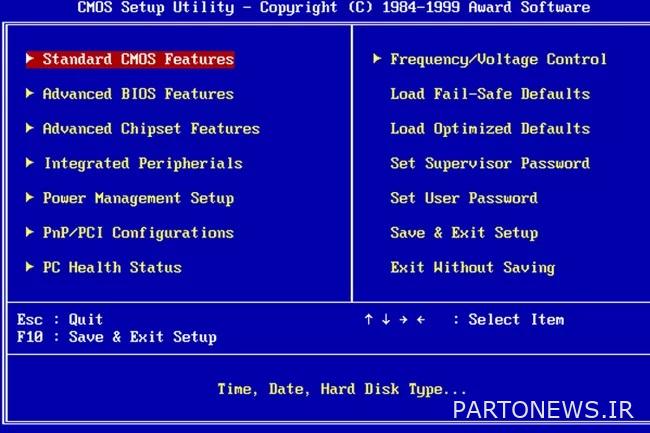
بمساعدة أ برنامج التحكم في سرعة مروحة الكمبيوتر المحمول يمكنك زيادة سرعة المروحة أو تقليلها كما يحلو لك. تُستخدم هذه البرامج أيضًا لاختبار مروحة وحدة المعالجة المركزية ، ومن خلالها ، إذا لم يعمل الكمبيوتر المحمول أو مروحة الكمبيوتر بشكل صحيح وارتفعت درجة حرارة وحدة المعالجة المركزية ، فيمكنك إخبارك بهذه المشكلة في وقت قريب. ولكن أي برنامج للتحكم في سرعة مروحة الكمبيوتر هو الخيار الأفضل؟
اعتمادًا على ما تفعله بالنظام ، سترتفع درجة حرارة وحدة المعالجة المركزية بنفس المقدار. في وضع الاستعداد العادي ، يجب ألا ترتفع درجة حرارة وحدة المعالجة المركزية عن 45 إلى 50 درجة مئوية ، وتكون درجة الحرارة المثلى من 70 إلى 80 درجة مئوية عند استخدامها بكثرة ، مثل مشاهدة الأفلام وممارسة الألعاب وتحرير الفيديو أو الصور. اللوحة الأم تلقائيا مع اضبط سرعة المروحة، يبرد النظام ولكن كيف يمكننا فعل ذلك يدويا؟
تقرأ أدناه:
برامج التحكم في سرعة مروحة الكمبيوتر المحمول والكمبيوتر الشخصي
تعتبر مروحة وحدة المعالجة المركزية من أهم المكونات الداخلية لأي نظام كمبيوتر. المهمة الرئيسية لتبريد وحدة المعالجة المركزية للكمبيوتر الخاص بك هي مسؤولية المروحة ، وبالتالي إذا لم يعمل هذا الجزء بشكل جيد ، فقد يؤدي إلى إيقاف تشغيل المعالج تمامًا. يتم ضبط سرعة المروحة تلقائيًا بواسطة اللوحة الأم بناءً على درجة حرارة وحدة المعالجة المركزية. ومع ذلك ، يحب بعض المستخدمين التحكم في جميع جوانب النظام وضبط سرعة المروحة بأنفسهم بناءً على كيفية استخدامهم للنظام.
بالطبع ، لا تستخدم هذه البرامج فقط للتحكم في سرعة مروحة وحدة المعالجة المركزية ، بل يمكنك أيضًا استخدامها لاختبار السرعة وضمان التشغيل الصحيح للمروحة. بالطبع ، لا يمكن التحكم في سرعة المروحة إلا إذا كانت المروحة 4-pin و PWM. إذا كانت من النوع 3-pin و DC ، فلن تحتاج إلى برنامج اختبار مروحة الكمبيوتر المحمول ، ويمكنك فقط تقليل السرعة عن طريق تقليل الجهد من خلال اللوحة الأم.
1. التحكم في سرعة مروحة الكمبيوتر المحمول من خلال BIOS
أسهل طريقة هي التحكم في سرعة المروحة من خلال BIOS. في إعدادات BIOS لكل نظام ، يوجد خيار لضبط سرعة المروحة ، والذي يمكنك تحديد ما تريده. لكن كيف نصل إلى الإعدادات ذات الصلة؟ يختلف BIOS لكل نظام حسب الشركة المصنعة للوحة الأم.
يتوفر خيار مروحة وحدة المعالجة المركزية عادةً في القسم المسمى مراقبة الأجهزة. على سبيل المثال ، في المثال أعلاه ، يوجد هذا الخيار في قسم PC Health Status. في هذا القسم ، يمكننا العثور على خيار يسمى CPU Fan. من خلال النقر عليه ، يمكن تحديد أوضاع مختلفة يمكن من خلالها تعديل سرعة المروحة. على سبيل المثال ، قد ترى خيارات السرعة الكاملة أو الأداء أو الصامت ، وهي وحدة المعالجة المركزية عالية ومتوسطة ومنخفضة ومنخفضة ، على التوالي.
يمكن لبعض السير أيضًا تحديد درجة حرارة قصوى. باستخدام هذه الميزة ، إذا تجاوزت درجة حرارة وحدة المعالجة المركزية حجمًا معينًا ، فستبدأ المروحة في العمل بأقصى سرعة.
2. سبيدفان
إذا كان بإمكانك ضبط سرعة المروحة على اللوحة الأم ، فيمكنك الوصول إلى إعدادات إضافية للتحكم في سرعة مروحة الكمبيوتر بمساعدة البرامج المختلفة. يعد برنامج Speedfan أحد أشهر وأقدم برامج اختبار صحة وحدة المعالجة المركزية (CPU) التي يمكنك الحصول على مساعدة بشأنها.

بالطبع ، النقطة التي يجب مراعاتها قبل استخدام هذا البرنامج لاختبار مروحة وحدة المعالجة المركزية هي أن مبتكريها صمموا هذا البرنامج ليلبي تمامًا جميع المتطلبات المتعلقة بدرجة حرارة وسرعة المروحة ، حتى لو كان نظامك يحتوي على العديد من الميزات. التي يقدمها هذا البرنامج غير متوافقة. هذا هو السبب في أن بعض الأرقام التي تراها في هذا البرنامج قد لا تكون دقيقة لأن نظامك لا يحتوي على المستشعرات التي يتطلبها البرنامج. لذلك؛ فقط انتبه إلى الدرجة الموضحة لوحدة المعالجة المركزية.
2. قرصان لينك 4
أحد البرامج الأخرى التي يمكنك استخدامها لاختبار سرعة مروحة الكمبيوتر هو برنامج Corsair Link 4. بالطبع ، هذا البرنامج أكثر ملاءمة للمستخدمين الذين يستخدمون مروحة المؤشر في نظامهم. من خلال هذا البرنامج ، يمكنك أيضًا مراقبة درجة حرارة وحدة المعالجة المركزية ، والذاكرة ، والحمل على وحدة المعالجة المركزية ، وبالطبع من الممكن التحكم في مروحة وحدة المعالجة المركزية.

بعد تثبيت البرنامج ، يمكنك رؤية ملخص لحالة النظام في صفحته الأولى ، وإذا كانت درجة حرارة وحدة المعالجة المركزية عالية جدًا ، فيمكنك زيادة سرعة المروحة. يستخدم هذا البرنامج أيضًا للمراوح الأخرى إلى جانب برنامج Corsair وهو أحد أفضل برامج التحكم في سرعة مروحة الكمبيوتر.
3. MSI Afterburner
إذا كنت معتادًا على رفع تردد التشغيل ، فمن المحتمل أنك سمعت اسم MSI Afterburner. يُستخدم هذا البرنامج في الأصل لرفع تردد تشغيل النظام ، ولكن يمكن استخدامه أيضًا كبرنامج لاختبار المعجبين على أجهزة الكمبيوتر المحمولة وأجهزة الكمبيوتر. في هذا البرنامج ، يمكنك أن ترى على الفور درجة حرارة وحدة المعالجة المركزية وبطاقة الجرافيكس وسرعة المروحة.

لست بحاجة إلى أن تكون على دراية بهذا البرنامج لضبط سرعة المروحة. ما عليك سوى القيام بذلك في الصفحة الأولى وفي قسم المروحة وزيادة السرعة أو تقليلها.
4. Argus Monitor
برنامج آخر يمكنك استخدامه لاختبار أداء علبة المروحة هو Argus Monitor. بمساعدة هذا البرنامج ، يمكنك زيادة سرعة المروحة أو تقليلها في لحظة. يحتوي البرنامج على واجهة مستخدم بسيطة للغاية وبعد بضع دقائق يمكنك التعرف على أجزائه المختلفة بالإضافة إلى الميزات التي يوفرها.

في Argus Monitor ، بالإضافة إلى حرارة وحدة المعالجة المركزية ، يمكنك أيضًا رؤية درجة حرارة القرص الصلب وبطاقة الرسومات ، ولكن كما قلنا ، فإن أهم استخدام لها هو استخدامه كبرنامج اختبار لصحة أجهزة الكمبيوتر المحمول ومراوح الكمبيوتر. إذا كان لديك العديد من المعجبين ، فيمكنك التحكم في كل واحد على حدة. يمكنك أيضًا حفظ إعداداتك بحيث إذا كان عليك إلغاء تثبيت البرنامج في المستقبل ، يمكنك بسهولة استعادة الإعدادات السابقة.
5. برنامج EasyTune 5


